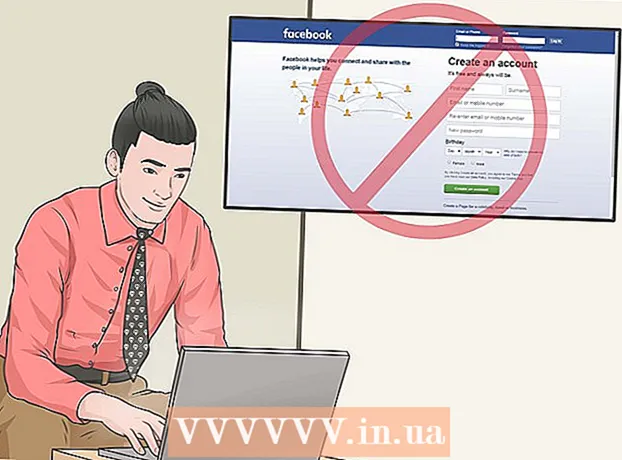Muallif:
Tamara Smith
Yaratilish Sanasi:
19 Yanvar 2021
Yangilanish Sanasi:
2 Iyul 2024
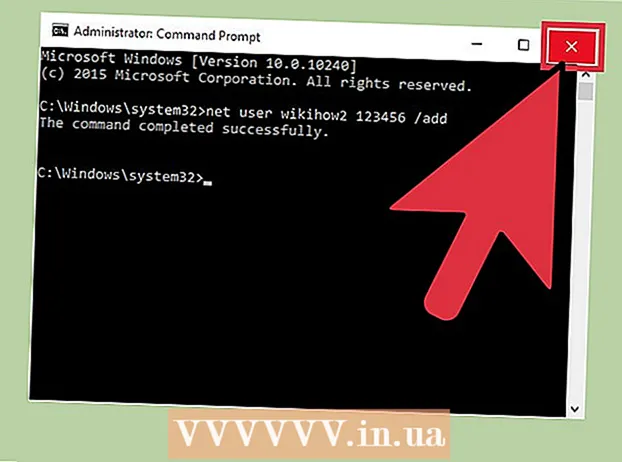
Tarkib
- Qadam bosish
- 2-qismning 1-qismi: Buyruqning xohishini ochish
- 2 qismdan 2: foydalanuvchilarni qo'shish va olib tashlash
- Maslahatlar
- Ogohlantirishlar
Windows-da (yoki OS X-da terminalda) buyruq satri yordamida tizim buyruqlarini kiritishingiz mumkin. Buyruqlar satriga kiritgan ko'pgina foydalanuvchi buyruqlari amal sifatida bajarilishi osonroq bo'lsa (masalan, papkani ochish), siz buyruq irodasi yordamida foydalanuvchi hisoblarini tezda yaratish yoki o'chirish uchun ish stolingizdan foydalanishingiz mumkin.!
Qadam bosish
2-qismning 1-qismi: Buyruqning xohishini ochish
 Shaxsiy kompyuteringizning Boshlash menyusini oching. Buni ekranning pastki chap qismidagi Boshlash tugmachasini bosish orqali bajaring. E'tibor bering, foydalanuvchilarni o'chirish uchun siz administrator sifatida tizimga kirishingiz kerak.
Shaxsiy kompyuteringizning Boshlash menyusini oching. Buni ekranning pastki chap qismidagi Boshlash tugmachasini bosish orqali bajaring. E'tibor bering, foydalanuvchilarni o'chirish uchun siz administrator sifatida tizimga kirishingiz kerak. - Siz shuningdek ustiga bosishingiz mumkin ⊞ yutib olingBuning uchun tugmani bosing.
 Boshlash menyusining qidirish satriga "Buyruqning xohishi" yozing. Buyruqlar satriga havola qidiruv natijalarining yuqori qismida paydo bo'lishi kerak.
Boshlash menyusining qidirish satriga "Buyruqning xohishi" yozing. Buyruqlar satriga havola qidiruv natijalarining yuqori qismida paydo bo'lishi kerak. - Shuningdek, siz test topshirishingiz mumkin ⊞ yutib oling ushlab turing va bosing X Variant sifatida buyruq xohishi bilan yorliq menyusini ochish uchun.
 Buyruqning xohishi belgisini o'ng tugmasini bosing. Ochiladigan menyu paydo bo'ladi.
Buyruqning xohishi belgisini o'ng tugmasini bosing. Ochiladigan menyu paydo bo'ladi.  Ochilgan menyuda "Administrator sifatida ishga tushirish" tugmasini bosing. Buyruqning xohishiga administrator rejimida mehmon hisobidan kira olmaysiz.
Ochilgan menyuda "Administrator sifatida ishga tushirish" tugmasini bosing. Buyruqning xohishiga administrator rejimida mehmon hisobidan kira olmaysiz. - Agar siz yorliq menyusidan foydalanayotgan bo'lsangiz, "Buyruqning xohishi (administrator)" parametrini bosing. Buyruqning tezkor variantini ishlatmang.
 Ochilgan oynada "Ha" tugmasini bosing. Buyruqning buyrug'ini administrator sifatida ochish uchun foydalanishingiz mumkin.
Ochilgan oynada "Ha" tugmasini bosing. Buyruqning buyrug'ini administrator sifatida ochish uchun foydalanishingiz mumkin.
2 qismdan 2: foydalanuvchilarni qo'shish va olib tashlash
 Buyruq oynasini bosing. Shu tarzda kursor buyruq satrida ekanligiga ishonch hosil qilasiz.
Buyruq oynasini bosing. Shu tarzda kursor buyruq satrida ekanligiga ishonch hosil qilasiz.  Foydalanuvchi hisobini qo'shing. Turi aniq foydalanuvchi (foydalanuvchi nomi) (parol) / qo'shish va tugmasini bosing ↵ Kiriting tugatgandan so'ng. Bu sizning hisobingizga yangi foydalanuvchi qo'shadi!
Foydalanuvchi hisobini qo'shing. Turi aniq foydalanuvchi (foydalanuvchi nomi) (parol) / qo'shish va tugmasini bosing ↵ Kiriting tugatgandan so'ng. Bu sizning hisobingizga yangi foydalanuvchi qo'shadi! - Qavsdagi ma'lumotni haqiqiy foydalanuvchi nomi va parol bilan almashtiring (qavssiz).
 Foydalanuvchi hisobini o'chirib tashlang. Turi aniq foydalanuvchi (foydalanuvchi nomi) / o'chirish va tugmasini bosing ↵ Kiriting tugatgandan so'ng. Tanlangan foydalanuvchi hisobi endi yo'q bo'lishi kerak!
Foydalanuvchi hisobini o'chirib tashlang. Turi aniq foydalanuvchi (foydalanuvchi nomi) / o'chirish va tugmasini bosing ↵ Kiriting tugatgandan so'ng. Tanlangan foydalanuvchi hisobi endi yo'q bo'lishi kerak! - Hisobni muvaffaqiyatli qo'shgandan yoki olib tashlaganingizdan so'ng, "Buyruq muvaffaqiyatli bajarildi" degan matn satrini ko'rasiz.
 Buyruqning xohishini yoping. Endi buyruq satri yordamida foydalanuvchilarni qanday qo'shish va o'chirishni bilasiz!
Buyruqning xohishini yoping. Endi buyruq satri yordamida foydalanuvchilarni qanday qo'shish va o'chirishni bilasiz!
Maslahatlar
- Agar buyruq satrini ochishda "Administrator sifatida ishga tushirish" -ni tanlamasangiz, foydalanuvchi hisoblarini qo'shish yoki o'chirish imkoni bo'lmaydi.
Ogohlantirishlar
- Foydalanuvchi hisobini o'chirishda ehtiyot bo'ling; olib tashlanganidan keyin uni qayta tiklash mumkin emas.